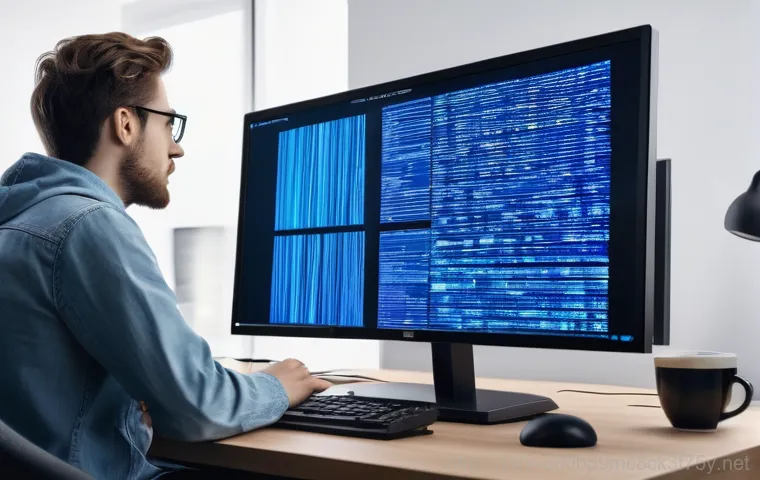갑자기 컴퓨터 화면이 파랗게 변하면서 ‘KERNEL_MODE_HEAP_CORRUPTION’이라는 섬뜩한 메시지가 떴을 때의 당황스러움, 저도 경험해봐서 너무 잘 알아요. 한창 중요한 작업을 하고 있거나, 혹은 신나는 게임 중이었다면 정말 멘붕 그 자체죠. 이 블루스크린 오류는 주로 메모리 관리나 드라이버 문제 때문에 발생하는데, ‘내 컴퓨터만 이러나?’ 하는 생각에 밤잠 설치셨을 분들을 위해 제가 직접 겪고 해결했던 경험들을 녹여냈어요.
사실 윈도우 업데이트 직후나 특정 소프트웨어 설치 후에도 빈번하게 나타나곤 해서 많은 분들이 이 문제로 골머리를 앓고 계실 거예요. 이제 이 지긋지긋한 블루스크린 공포에서 벗어나, 안정적인 컴퓨터 환경을 되찾는 비법을 함께 파헤쳐 볼까요? 확실하게 알려드릴게요!
“KERNEL_MODE_HEAP_CORRUPTION” 블루스크린, 대체 왜 뜨는 걸까요?

이름부터 섬뜩한 이 오류, 정체가 궁금하다면
컴퓨터를 사용하다 보면 예상치 못한 순간에 파란 화면과 함께 나타나는 ‘KERNEL_MODE_HEAP_CORRUPTION’ 메시지는 정말이지 심장이 철렁하게 만들어요. 저도 한두 번 겪은 게 아니라, 갑자기 작업 중인 파일이 날아가거나 중요한 미팅 직전에 컴퓨터가 멈춰버려 진땀을 뺀 적이 한두 번이 아니랍니다.
이 오류 메시지는 윈도우 운영체제의 커널 모드에서 메모리 힙(Heap) 영역이 손상되었을 때 발생하는데, 쉽게 말해 운영체제가 중요한 데이터를 저장하고 관리하는 공간에 문제가 생겼다는 뜻이에요. 이 힙 영역은 다양한 프로그램과 드라이버가 임시로 데이터를 저장하는 데 사용되는데, 이곳이 꼬여버리면 시스템 전체가 제대로 작동하지 못하고 결국 블루스크린으로 이어지는 거죠.
주로 드라이버 충돌, 메모리 불량, 혹은 특정 소프트웨어의 오작동 등 여러 가지 원인이 복합적으로 작용해서 발생하곤 합니다. 처음에는 ‘내 컴퓨터가 너무 낡았나?’ 싶었는데, 새 컴퓨터에서도 나타나는 경우가 있어서 단순히 하드웨어만의 문제는 아니더라고요. 이 오류가 떴다면, 일단 차분하게 원인을 파악하고 해결책을 찾아야 합니다.
제가 직접 겪고 해결해 본 경험을 바탕으로, 이 지긋지긋한 블루스크린을 퇴치하는 방법을 자세히 알려드릴게요.
주요 발생 원인과 그 숨겨진 이야기들
KERNEL_MODE_HEAP_CORRUPTION 오류는 정말 다양한 이유로 발생할 수 있어서 원인을 특정하기가 쉽지 않아요. 제가 겪어본 바로는 크게 몇 가지 유형으로 나눌 수 있었는데, 첫 번째는 단연 ‘메모리’ 문제였습니다. 물리적인 램(RAM) 자체가 불량이거나, 혹은 램이 슬롯에 제대로 장착되지 않아서 발생하기도 해요.
또 다른 흔한 원인은 ‘드라이버’ 문제입니다. 특히 그래픽카드 드라이버나 메인보드 칩셋 드라이버처럼 시스템의 핵심 부품과 관련된 드라이버가 최신 버전이 아니거나, 혹은 반대로 너무 최신 베타 버전이라 시스템과 충돌하는 경우도 많았어요. 윈도우 업데이트 직후에 이 오류를 겪는 분들도 많은데, 이는 업데이트 과정에서 설치된 새로운 드라이버나 시스템 파일이 기존 환경과 충돌을 일으키기 때문입니다.
제가 예전에 겪었던 경우는 특정 NAS(네트워크 저장 장치) 소프트웨어가 문제였는데, iptime 의 ‘nas2dual’ 소프트웨어를 설치한 후에 블루스크린이 빈번하게 발생했던 경험이 있어요. 이렇게 특정 응용 프로그램이 시스템의 메모리 관리 방식과 제대로 상호작용하지 못할 때도 오류가 터지곤 한답니다.
이처럼 원인이 복합적이라서 마치 수수께끼를 푸는 것 같지만, 하나씩 꼼꼼하게 점검하다 보면 반드시 해결할 수 있어요.
메모리 점검, 블루스크린 해결의 첫걸음
RAM 재장착 및 진단 도구 활용법
KERNEL_MODE_HEAP_CORRUPTION 오류의 가장 흔한 원인 중 하나가 바로 메모리(RAM) 문제라는 사실, 알고 계셨나요? 저도 처음에는 ‘설마 램이 문제겠어?’ 하고 넘겼다가 나중에 램 재장착만으로 문제가 해결되는 경험을 하고는 깜짝 놀랐답니다. 컴퓨터 케이스를 열고 램을 슬롯에서 뽑았다가 다시 꾹 눌러서 장착해 보세요.
이때 ‘딸깍’ 소리가 나면서 단단히 고정되는 느낌이 들어야 제대로 장착된 거예요. 램 모듈이 여러 개라면 하나씩 번갈아 가며 장착해보고 테스트하는 것도 좋은 방법입니다. 만약 물리적인 재장착으로도 해결되지 않는다면, 윈도우에 내장된 ‘Windows 메모리 진단’ 도구를 사용해 보세요.
윈도우 검색창에 ‘메모리 진단’이라고 입력하면 바로 찾을 수 있습니다. 이 도구는 램에 물리적인 문제가 있는지, 아니면 논리적인 오류가 있는지 꼼꼼하게 검사해주기 때문에 초기 진단에 아주 유용해요. 저도 이 도구를 통해 램 불량을 확인하고 교체해서 블루스크린에서 벗어날 수 있었던 경험이 있답니다.
단순히 오류 메시지만 보고 당황하기보다는, 이렇게 기본적이면서도 확실한 방법부터 차근차근 시도해 보는 것이 중요해요.
새로운 RAM으로 교체하기 전에 알아둘 점
메모리 진단 결과 불량이 확인되었거나, 아무리 재장착하고 테스트해도 계속해서 오류가 발생한다면 결국 RAM을 교체해야 할 때가 올 수 있습니다. 그런데 무턱대고 새 램을 구매하기 전에 몇 가지 알아둘 점이 있어요. 우선, 현재 사용 중인 메인보드가 어떤 종류의 램을 지원하는지 확인해야 합니다.
DDR3 인지 DDR4 인지, 그리고 최대 지원 클럭(MHz)은 얼마인지 말이죠. 또한, 기존 램과 동일한 용량과 클럭의 램을 구매하는 것이 가장 안정적입니다. 만약 다른 용량이나 클럭의 램을 혼용하게 되면 오히려 시스템 불안정을 초래할 수 있으니 주의해야 해요.
저 같은 경우는 메인보드 매뉴얼을 찾아보거나, ‘CPU-Z’ 같은 시스템 정보 확인 프로그램을 이용해서 정확한 램 정보를 파악한 후에 구매했었습니다. 요즘은 온라인 쇼핑몰에서 쉽게 램을 구매할 수 있지만, 만약 컴퓨터 조립에 자신이 없다면 전문가의 도움을 받는 것도 좋은 방법이에요.
돈은 좀 들더라도 확실하게 문제를 해결하고 안정적인 컴퓨터 환경을 되찾는 것이 훨씬 이득이니까요.
드라이버 충돌, 블루스크린의 숨겨진 주범
오래된 드라이버, 예상치 못한 역습
블루스크린의 주범으로 드라이버 문제가 손꼽힌다는 사실은 이미 많이 알려져 있죠. 특히 KERNEL_MODE_HEAP_CORRUPTION 오류는 잘못된 드라이버 코드와 깊은 연관이 있다고 합니다. 저도 예전에 그래픽카드 드라이버를 최신으로 업데이트하지 않고 썼다가 이 블루스크린을 만났던 경험이 있어요.
오래된 드라이버는 최신 윈도우 운영체제나 다른 하드웨어와 호환성 문제가 생길 수 있고, 이로 인해 시스템의 메모리 관리 영역에 문제를 일으키는 거죠. 특히 컴퓨터를 구매한 후 한 번도 드라이버 업데이트를 하지 않았다거나, 운영체제를 업그레이드한 후에 드라이버를 재설치하지 않은 경우라면 이 부분을 가장 먼저 의심해봐야 합니다.
윈도우 업데이트만으로는 모든 드라이버가 최신 상태로 유지되지 않는 경우가 많으니, 그래픽카드 제조사(NVIDIA, AMD 등)나 메인보드 제조사(ASUS, MSI, GIGABYTE 등)의 공식 홈페이지에 방문해서 최신 드라이버를 수동으로 다운로드하여 설치하는 것이 좋아요.
이 작은 노력이 블루스크린의 공포에서 벗어나는 큰 열쇠가 될 수 있답니다.
새로운 드라이버, 때로는 독이 될 수도 있어요
“최신 드라이버가 항상 최고다”라는 생각은 때로는 위험할 수 있습니다. 저도 이 생각 때문에 몇 번 낭패를 본 적이 있어요. 특정 최신 드라이버, 특히 아직 안정화되지 않은 베타 버전이나, 특정 시스템 환경에서만 문제가 발생하는 드라이버가 KERNEL_MODE_HEAP_CORRUPTION 오류를 유발하기도 하거든요.
윈도우 업데이트 직후에 갑자기 블루스크린이 발생했다면, 윈도우 업데이트와 함께 설치된 드라이버가 원인일 가능성이 높습니다. 이런 경우에는 ‘장치 관리자’에 들어가서 최근에 업데이트된 드라이버를 이전 버전으로 롤백하거나, 아예 제거한 후 안정적인 다른 버전의 드라이버를 설치해 보는 것이 좋습니다.
제가 겪어보니 무작정 최신 버전만 고집하기보다는, 내 컴퓨터 환경에서 가장 안정적으로 작동하는 드라이버 버전을 찾는 것이 훨씬 중요하더라고요. 여러 드라이버 버전을 시도해 보면서 최적의 솔루션을 찾아내는 과정이 필요할 때도 있다는 것을 기억해 주세요.
윈도우 업데이트와 특정 소프트웨어, 의외의 복병들
업데이트 후 블루스크린, 당황하지 마세요
윈도우 업데이트는 보안 강화와 기능 개선을 위해 필수적이지만, 때로는 KERNEL_MODE_HEAP_CORRUPTION 블루스크린의 원인이 되기도 합니다. 저도 윈도우 업데이트를 하고 나서 갑자기 컴퓨터가 멈추고 파란 화면이 뜨는 바람에 정말 식겁한 적이 많아요. 이는 업데이트 과정에서 설치된 새로운 시스템 파일이나 드라이버가 기존 시스템과 충돌을 일으킬 때 발생하곤 합니다.
만약 윈도우 업데이트 직후에 블루스크린이 나타났다면, ‘설정’ – ‘업데이트 및 보안’ – ‘업데이트 기록 보기’로 들어가서 최근에 설치된 업데이트를 제거해 보는 것을 추천합니다. 이렇게 업데이트를 제거하는 것만으로도 문제가 해결되는 경우가 생각보다 많거든요. 아니면, ‘시스템 복원’ 기능을 이용해서 업데이트 이전 시점으로 시스템을 되돌리는 방법도 있습니다.
만약을 대비해 주기적으로 시스템 복원 지점을 만들어 두면 이런 비상 상황에서 아주 유용하게 활용할 수 있어요. 저도 시스템 복원 기능 덕분에 몇 번의 위기를 넘길 수 있었답니다.
KERNEL_MODE_HEAP_CORRUPTION 발생 시 고려해야 할 잠재적 소프트웨어 문제

| 원인 유형 | 설명 | 해결 방안 |
|---|---|---|
| 특정 응용 프로그램 | 안티바이러스, 최적화 프로그램, 특정 NAS 소프트웨어(예: iptime nas2dual), 가상화 소프트웨어 등이 시스템 메모리 관리와 충돌 | 문제를 일으키는 것으로 의심되는 프로그램 일시 비활성화 또는 제거 후 재설치/다른 대안 탐색 |
| 악성코드 또는 바이러스 | 시스템 파일을 손상시키거나 메모리를 오용하여 오류 유발 | 신뢰할 수 있는 백신 프로그램으로 전체 시스템 정밀 검사 및 치료 |
| 게임 관련 소프트웨어 | 특정 게임이나 게임 런처가 드라이버나 DirectX 등과 충돌 | 게임 및 관련 드라이버 최신 업데이트, 문제 발생 시 게임 제거 후 재설치 또는 대안 탐색 |
여러분, 블루스크린의 원인이 의외로 특정 소프트웨어에 있을 때도 있습니다. 앞서 말씀드렸지만, 저는 iptime 의 NAS 관련 소프트웨어 때문에 KERNEL_MODE_HEAP_CORRUPTION을 경험했던 적이 있어요. 이처럼 시스템의 깊은 곳에 관여하는 안티바이러스 프로그램, 시스템 최적화 프로그램, 심지어는 특정 게임이나 가상화 소프트웨어 등이 원인이 될 수 있습니다.
어떤 소프트웨어를 설치하거나 업데이트한 후에 블루스크린이 시작되었다면, 해당 프로그램을 가장 먼저 의심해보고 일시적으로 비활성화하거나 제거해 보세요. 그리고 나서 시스템이 안정적으로 작동하는지 확인하는 거죠. 만약 특정 소프트웨어가 문제의 주범으로 밝혀진다면, 해당 소프트웨어를 재설치하거나 다른 대안을 찾아보는 것이 현명합니다.
저도 문제가 되는 소프트웨어를 과감하게 제거하고 나서야 비로소 컴퓨터가 평화를 되찾았던 경험이 있어요. 의심 가는 프로그램이 있다면 주저하지 말고 테스트해보세요!
시스템 진단 도구와 BIOS 업데이트, 놓치지 마세요
윈도우 자체 진단 도구로 숨은 문제 찾기
KERNEL_MODE_HEAP_CORRUPTION 오류는 종종 시스템 내부의 미묘한 문제에서 비롯되기도 합니다. 이럴 때 윈도우에 기본으로 내장된 진단 도구들을 활용하면 문제의 실마리를 찾을 수 있어요. ‘명령 프롬프트’를 관리자 권한으로 실행해서 명령어를 입력해 보세요.
이 명령어는 시스템 파일 손상을 검사하고 복구해 주는 아주 유용한 도구입니다. 또 다른 유용한 명령어는 인데, 이 명령어는 윈도우 이미지 자체의 손상을 복구하는 데 도움을 줍니다. 저도 이 두 명령어를 통해 윈도우 시스템 파일의 사소한 오류들을 잡아서 블루스크린 재발을 막았던 경험이 있답니다.
그리고 ‘이벤트 뷰어’도 놓칠 수 없죠. 윈도우 검색창에 ‘이벤트 뷰어’를 입력하고 실행하면, 시스템에서 발생한 모든 오류 기록을 확인할 수 있습니다. 블루스크린이 발생했을 때 어떤 오류 코드가 남았는지, 어떤 프로그램이나 드라이버가 문제를 일으켰는지 상세하게 기록되어 있기 때문에 문제 해결의 중요한 단서가 될 수 있어요.
마치 컴퓨터의 블랙박스 같은 역할을 해준답니다.
메인보드 BIOS/UEFI 업데이트, 최후의 보루?
드라이버 업데이트, 메모리 점검, 소프트웨어 점검까지 모두 해봤는데도 계속해서 KERNEL_MODE_HEAP_CORRUPTION 블루스크린이 나타난다면, 이제는 메인보드 BIOS(또는 UEFI) 업데이트를 고려해볼 차례입니다. BIOS는 컴퓨터의 가장 기본적인 입출력을 담당하는 펌웨어로, 하드웨어와 운영체제 사이의 다리 역할을 하죠.
간혹 오래된 BIOS 버전이 최신 하드웨어나 운영체제와 호환성 문제를 일으켜 블루스크린을 유발하기도 합니다. 저도 과거에 메인보드 BIOS 업데이트를 하고 나서야 비로소 안정적인 시스템을 되찾았던 경험이 있어요. 하지만 BIOS 업데이트는 잘못하면 메인보드를 벽돌로 만들 수도 있는 위험한 작업이기 때문에, 반드시 메인보드 제조사 공식 홈페이지에서 정확한 모델명에 맞는 최신 버전을 다운로드하고, 제조사가 제공하는 가이드라인에 따라 신중하게 진행해야 합니다.
특히 정전과 같은 갑작스러운 전원 공급 중단이 없도록 유의해야 해요. 만약 자신이 없다면, 경험이 많은 주변 사람이나 컴퓨터 전문 업체에 도움을 요청하는 것이 현명한 선택입니다.
블루스크린 재발 방지, 꾸준한 관리의 힘
정기적인 점검과 예방 습관의 중요성
KERNEL_MODE_HEAP_CORRUPTION 블루스크린은 한 번 해결했다고 해서 끝나는 문제가 아닙니다. 컴퓨터는 끊임없이 변화하는 환경이기 때문에, 꾸준한 관리와 예방 습관이 중요해요. 저도 한 번 블루스크린을 겪고 나서는 컴퓨터 관리에 훨씬 더 신경 쓰게 되었어요.
가장 기본적인 것은 윈도우 업데이트를 꾸준히 적용하고, 사용하는 모든 드라이버를 최신 상태로 유지하는 것입니다. 물론 앞서 말씀드렸듯, 가끔 최신 드라이버가 문제를 일으킬 수도 있으니 업데이트 후 시스템 안정성을 확인하는 습관을 들이는 것이 좋겠죠. 또한, 정품 소프트웨어를 사용하고, 알 수 없는 출처의 프로그램 설치를 자제하며, 믿을 수 있는 백신 프로그램으로 주기적인 검사를 하는 것도 중요합니다.
컴퓨터 내부에 먼지가 쌓이면 부품의 발열을 유발하고, 이로 인해 시스템 불안정으로 이어질 수 있으니 주기적으로 내부 청소를 해주는 것도 잊지 마세요. 이런 작은 습관들이 모여서 블루스크린 없는 쾌적한 컴퓨터 환경을 만들어준답니다.
블루스크린 없는 쾌적한 컴퓨터 환경을 위한 꿀팁
블루스크린 없는 쾌적한 컴퓨터 환경을 유지하기 위한 마지막 꿀팁을 드릴게요. 바로 ‘스트레스 테스트’와 ‘온도 모니터링’입니다. 컴퓨터를 조립하거나 부품을 교체한 후에는 CPU나 GPU에 부하를 주는 프로그램을 통해 시스템이 안정적으로 작동하는지 확인해 볼 필요가 있어요.
‘Prime95’나 ‘FurMark’ 같은 프로그램들이 대표적이죠. 저도 새로 산 그래픽카드나 램을 장착했을 때 항상 스트레스 테스트를 돌려보곤 한답니다. 또한, ‘HWMonitor’나 ‘MSI Afterburner’ 같은 프로그램으로 컴퓨터 부품들의 온도를 실시간으로 모니터링하는 습관을 들이는 것이 좋습니다.
CPU나 GPU 온도가 너무 높게 올라간다면 쿨링 시스템에 문제가 있거나 먼지가 쌓였을 가능성이 높고, 이는 시스템 불안정으로 이어질 수 있으니까요. 평소보다 팬 소리가 유난히 크거나, 컴퓨터가 갑자기 버벅거린다면 온도를 확인해 보세요. 이처럼 평소에 컴퓨터 상태에 관심을 기울이고 작은 변화에도 주의를 기울인다면, KERNEL_MODE_HEAP_CORRUPTION 같은 불청객을 미리 예방하고 안정적인 컴퓨터 생활을 즐길 수 있을 거예요.
글을 마치며
KERNEL_MODE_HEAP_CORRUPTION 오류는 정말이지 컴퓨터 사용자라면 누구나 겪을 수 있는 당황스럽고도 골치 아픈 문제임에 틀림없어요. 하지만 오늘 제가 직접 겪고 해결해 본 경험들을 바탕으로, 여러분도 충분히 이 오류를 진단하고 해결할 수 있다는 자신감을 얻으셨으리라 생각합니다.
메모리부터 드라이버, 소프트웨어, 그리고 시스템 진단 도구까지, 차근차근 점검해보셨다면 분명 해결의 실마리를 찾으셨을 거예요. 컴퓨터 문제는 복합적인 경우가 많으니 너무 조급해하지 마시고, 오늘 알려드린 팁들을 활용해서 여러분의 소중한 컴퓨터를 건강하게 지켜나가시길 바랍니다.
언제나 쾌적하고 즐거운 디지털 라이프를 응원합니다!
알아두면 쓸모 있는 정보
1. 메모리(RAM)는 블루스크린의 단골 원인 중 하나예요. 윈도우 메모리 진단 도구를 사용해보고, 램을 뽑았다가 다시 꾹 눌러 장착하는 것만으로도 문제가 해결될 때가 많아요. 그래도 안 되면 슬롯을 바꿔보거나 불량 여부를 확인하여 램을 교체하는 것을 고려해보세요.
2. 드라이버는 항상 최신 버전이 최고는 아닐 수 있어요. 그래픽카드나 메인보드 드라이버를 최신으로 업데이트하는 것이 일반적이지만, 때로는 특정 버전이 시스템과 충돌을 일으키기도 합니다. 블루스크린 발생 직전에 업데이트한 드라이버가 있다면 롤백하거나 안정성이 검증된 다른 버전을 찾아 설치하는 것이 현명해요.
3. 윈도우 업데이트 직후 블루스크린이 발생했다면 가장 먼저 의심해야 합니다. 윈도우 업데이트가 새로운 드라이버나 시스템 파일을 설치하면서 기존 환경과 충돌하는 경우가 잦아요. 최근 업데이트 기록을 확인하고 문제가 되는 업데이트를 제거하거나, ‘시스템 복원’ 기능을 활용해 이전 상태로 되돌리는 것도 좋은 해결책입니다.
4. 특정 소프트웨어도 KERNEL_MODE_HEAP_CORRUPTION의 범인일 수 있어요. 안티바이러스, 시스템 최적화 프로그램, 특정 NAS 소프트웨어(예: iptime nas2dual), 심지어 특정 게임 등이 시스템 메모리 관리에 영향을 줄 수 있습니다. 블루스크린 발생 전 설치했거나 업데이트한 소프트웨어가 있다면 일시적으로 비활성화하거나 제거 후 테스트해보는 것을 권장해요.
5. 윈도우 내장 시스템 진단 도구를 적극 활용해 보세요. 관리자 권한으로 실행한 명령 프롬프트에서 와 명령어는 손상된 시스템 파일을 복구하는 데 큰 도움을 줍니다. 또한, ‘이벤트 뷰어’로 오류 기록을 확인하는 습관을 들이면 문제 해결에 결정적인 단서를 찾을 수 있을 거예요.
중요 사항 정리
“KERNEL_MODE_HEAP_CORRUPTION” 블루스크린은 사용자들을 당황하게 하지만, 주로 메모리 관련 문제나 드라이버 충돌, 특정 소프트웨어의 오작동 등 복합적인 원인에서 비롯됩니다. 이 오류를 마주했을 때는 침착하게 단계별로 원인을 파악하고 해결책을 찾아 나서는 것이 중요해요.
가장 먼저 해야 할 일은 물리적인 메모리(RAM)를 점검하고, 윈도우에 내장된 진단 도구를 활용해 불량 여부를 확인하는 것입니다. 램을 재장착하거나 슬롯을 바꿔보는 것만으로도 문제가 해결되는 경우가 생각보다 많으니 꼭 시도해보세요. 또한, 그래픽카드나 메인보드 칩셋 드라이버가 블루스크린의 주요 원인이 될 수 있으므로, 오래된 드라이버는 업데이트하고, 반대로 최신 드라이버가 문제를 일으킨다면 이전 버전으로 롤백하는 지혜가 필요합니다.
윈도우 업데이트 직후에 블루스크린이 발생했다면, 최근 업데이트를 제거하거나 시스템 복원을 시도해볼 수도 있고요. 특정 응용 프로그램, 예를 들어 NAS 소프트웨어나 백신 프로그램이 메모리 관리와 충돌하여 오류를 유발할 수도 있으니 의심 가는 프로그램을 확인해보는 것도 잊지 마세요.
와 명령어를 통한 시스템 파일 무결성 검사, 그리고 ‘이벤트 뷰어’를 통한 오류 로그 분석은 문제 해결에 큰 도움이 됩니다. 마지막으로, 메인보드 BIOS/UEFI 업데이트는 신중하게 진행해야 하는 최후의 방법이지만, 때로는 근본적인 해결책이 되기도 한다는 점을 기억해 주세요.
이처럼 KERNEL_MODE_HEAP_CORRUPTION 오류는 복합적인 원인에서 비롯되지만, 꾸준한 컴퓨터 관리와 정기적인 드라이버 업데이트, 그리고 문제 발생 시 침착한 진단 과정을 통해 충분히 예방하고 해결할 수 있습니다.
자주 묻는 질문 (FAQ) 📖
질문: 갑자기 ‘KERNELMODEHEAPCORRUPTION’이라는 블루스크린이 뜨는데, 이게 대체 왜 생기는 건가요? 제일 흔한 원인이 궁금해요!
답변: 아, 정말 당황스러우셨죠? 저도 이 무시무시한 블루스크린을 만났을 때 심장이 덜컥 내려앉는 줄 알았어요. 이 ‘KERNELMODEHEAPCORRUPTION’ 오류는 대부분 컴퓨터의 메모리 관리와 깊은 관련이 있어요.
쉽게 말해, 윈도우 운영체제가 메모리를 제대로 할당하고 관리하는 과정에서 뭔가 꼬였다는 신호라고 보시면 돼요. 가장 흔한 원인으로는 크게 세 가지 정도를 꼽을 수 있어요. 첫째, RAM(메모리) 자체에 문제가 생겼거나, 제대로 장착되지 않아서 발생할 수 있고요.
둘째, 그래픽 드라이버처럼 중요한 시스템 드라이버가 오래되었거나, 충돌을 일으킬 때도 자주 나타납니다. 셋째, 윈도우 업데이트 직후나 특정 소프트웨어, 예를 들어 iptime NAS 관련 프로그램 같은 걸 설치한 후에 충돌이 나면서 이런 오류가 뜨는 경우도 꽤 많답니다.
사실 제 경험상, 갑작스러운 업데이트 후에 이런 일이 생기는 경우를 가장 많이 봤던 것 같아요.
질문: 그럼 이 블루스크린이 떴을 때, 제가 직접 해볼 수 있는 초기 대처법은 뭐가 있을까요? 컴퓨터 초보도 따라 할 수 있는 방법이면 좋겠어요!
답변: 물론이죠! 저도 처음엔 뭐가 문제인지 몰라서 우왕좌왕했지만, 몇 가지 간단한 방법만 알아두면 컴퓨터 초보분들도 충분히 초기 대처를 할 수 있어요. 우선 가장 먼저 해볼 만한 건 바로 ‘메모리 재장착’이에요.
컴퓨터 전원을 완전히 끄고, 본체 커버를 연 다음 램(RAM)을 살짝 뽑았다가 먼지를 털어내고 다시 ‘딸깍’ 소리가 나게끔 꽂아주는 거죠. 간혹 램이 제대로 고정되지 않아 발생하는 경우가 있거든요. 다음으로는 ‘드라이버 업데이트’가 중요해요.
특히 그래픽 드라이버는 최신 버전으로 업데이트하는 것만으로도 해결되는 경우가 많답니다. 각 제조사 홈페이지에 가서 최신 드라이버를 다운로드받아 설치해보세요. 그리고 윈도우 업데이트 후에 문제가 생겼다면, ‘최근에 설치된 업데이트를 제거’해보는 것도 좋은 방법이에요.
윈도우 설정에서 업데이트 기록을 확인하고, 문제가 생기기 직전의 업데이트를 되돌리는 거죠. 저도 이 방법으로 여러 번 위기를 넘겼답니다.
질문: 위에 말씀해주신 방법들을 다 해봤는데도 계속 ‘KERNELMODEHEAPCORRUPTION’ 오류가 뜬다면, 그때는 어떻게 해야 할까요? 정말 포기해야 할까요?
답변: 아니요, 포기는 배추 셀 때나 하는 말이죠! 😉 여러 시도를 했는데도 계속 같은 오류가 발생한다면, 좀 더 전문적인 진단이나 심층적인 해결책이 필요할 수 있어요. 저도 정말 답이 안 보일 때는 마지막 카드들을 꺼내 들곤 했죠.
첫 번째는 ‘메인보드 바이오스(BIOS) 업데이트’예요. 바이오스도 펌웨어의 일종이라 최신 버전으로 업데이트하면 호환성 문제가 해결되기도 합니다. 이건 제조사 홈페이지에서 모델명을 검색해서 따라 하면 돼요.
그리고 ‘메모리 진단 도구’를 사용해서 RAM 자체에 물리적인 문제가 있는지 정밀 검사를 해보는 것도 좋은 방법이에요. 윈도우에 내장된 도구나 MemTest86 같은 프로그램을 활용하면 됩니다. 마지막으로, 소프트웨어적인 충돌 가능성을 완전히 배제하기 위해 ‘윈도우를 새로 설치(포맷)’하는 방법도 있어요.
이 방법은 최후의 수단이지만, 대부분의 소프트웨어적 문제를 깔끔하게 해결해 줄 수 있죠. 만약 이 모든 방법을 다 했는데도 해결이 안 된다면, 그때는 전문 수리점에 맡겨서 하드웨어 고장 여부를 진단받는 것이 가장 현명한 선택일 거예요. 때로는 전문가의 도움이 가장 빠르고 정확한 해결책이 되기도 하거든요!